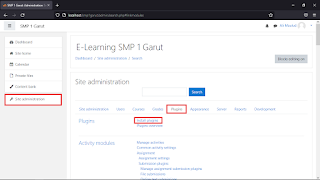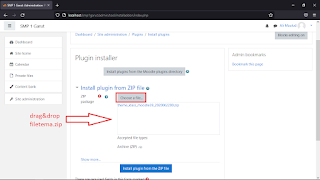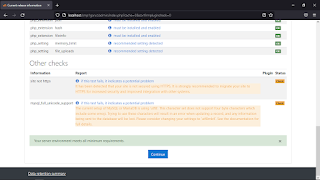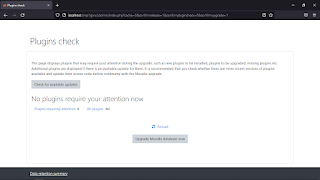Neicytekno – MOODLE (Modular Object-Oriented Dynamic Learning Environment) merupakan perangkat lunak berbasis web server yang digunakan untuk melakukan pembelajaran melalui media teknologi informasi atau biasa disebut dengan E-learning. Pada penggunaanya Moodle lebih dikenal dengan LMS (Learning Management System) untuk proses belajar dan pembelajaran berbasiskan halaman web. LMS menyediakan fitur kelas virtual sebagaimana kelas dalam bentuk rill dan seorang pengajar atau administrator dapat menambahkan konten-konten yang berhubungan dengan mata pelajaran yang diampu.
Dalam pembuatan/penginstallan aplikasi moodle sebenarnya tidak selalu harus menggunakan internet, tetapi kita dapat membuat server sendiri secara local menggunakan komputer atau laptop kita dengan bantuan apliaksi untuk mengaktifkan web server dan database. Aplikasi untuk mengaktifkan protocol yang digunakan untuk membuat web server yang paling banyak digunakan saat ini adalah XAMPP atau yang lebih baru adalah LARAGON.
Dokumentasi Installasi Web Server di Localhost
Setelah proses penginstalan selesai, kita bisa langsung mengelola web server lokal ataupun publik (internet) agar tampilan lebih menarik dan web server lms bisa langsung digunakan untuk proses belajar dan pembelajaran. Sah satu cara untuk mempercantik tampilan dari webserver moodle kita bisa menggunakan thema lain yang tersedia gratis di halaman moodle.
 |
| Download Tema Moodle |
Cara Mengganti Tema LMS Moodle
- Pertama, masuk kehalaman web server menggunakan aplikasi browser dan masuk menu “Site administration –> Plugins –> Install Plugins”
Langkah 1 - kemudian, lakukan “drag & drop” file tema yang sudah di download tadi. Atau bisa juga dengan menekan menu “Choose a File..” dan arahkan ke file temanya, setelah itu lanjutkan dengan “install plugin from the zip file”.
Langkah 2 - kemudian akan diarahkan ke halaman validasi kompetabilitas file dengan moodle seperti yang sudah dijelaskan sebelumnya bahawa versi moodle harus sema dengan versi tema yang didownload. Jika sudah sesuai, kita bisa langsung menekan “continue”
Langkah 3 - kemudian tekan “continue” lagi untuk melakukan penginstalan paketnya.
Langkah 4 - setelah itu tekan “upgrade moodle database now”
Langkah 5 - Proses penginstallan tema selesai, langkah selanjutnya adalah menggantikan tema yang sedang dipakai sat ini (default) dengan tema yang baru di install.
- Untuk menggantikan tema dengan yang baru, kita masuk kemenu “Site Administration –> Appearance –> Theme Selector”.
Langkah 6 - kemudian pada menu “default” tekan “theme change –> cari tema baru yang akan digunakan –> use theme”.
Langkah 7 - Selesai.
Baca Juga : 7 Prinsip Pembelajaran Kontekstual Beserta Penjelasannya